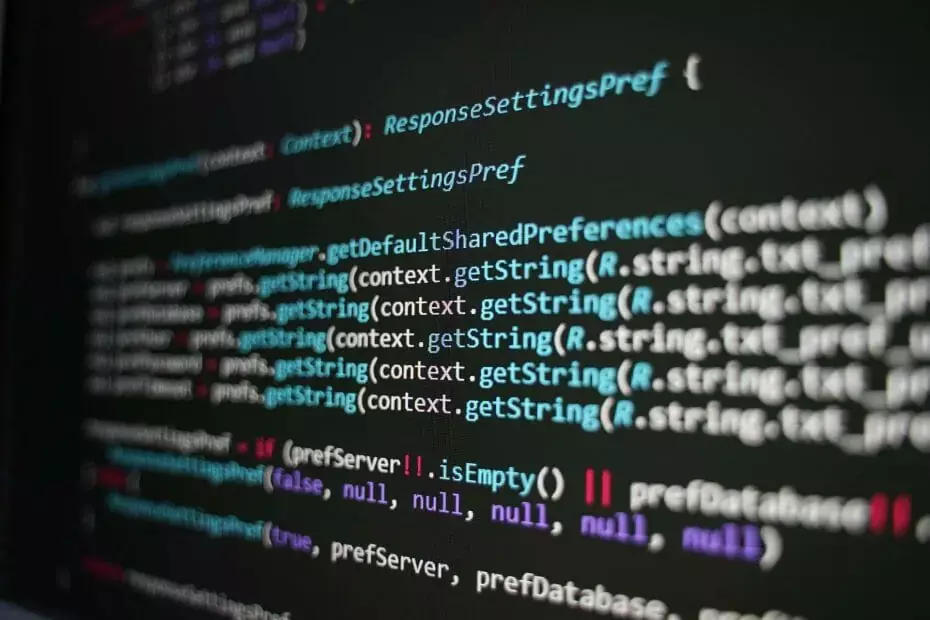- Por padrão, o Windows 10 exibe o ícone do aplicativo Configurações no menu Iniciar, facilitando o acesso do usuário ao aplicativo Configurações.
- Quando as configurações do menu Iniciar do Windows 10 estão acinzentadas, esse processo é bastante simples.
- Se você deseja restaurar o ícone Configurações ausentes no menu Iniciar, mas não sabe como fazê-lo, você tem tudo o que precisa aqui.

XINSTALAR CLICANDO NO ARQUIVO DOWNLOAD
Este software irá reparar erros comuns do computador, protegê-lo contra perda de arquivos, malware, falha de hardware e otimizar seu PC para desempenho máximo. Corrija problemas do PC e remova vírus agora em 3 etapas fáceis:
- Baixe a ferramenta de reparo Restoro PC que vem com tecnologias patenteadas (patente disponível aqui).
- Clique Inicia escaneamento para encontrar problemas do Windows que possam estar causando problemas no PC.
- Clique Reparar tudo para corrigir problemas que afetam a segurança e o desempenho do seu computador.
- Restoro foi baixado por 0 leitores este mês.
O Windows 10 da Microsoft é a versão mais recente do sistema operacional. Este sistema operacional inclui uma série de recursos e aplicativos, como modo escuro, integração com Cortana e um navegador padrão, o Microsoft Edge.
Windows 10 tem uma interface de usuário completamente refinada que os usuários gostam. Uma das diferenças mais significativas entre o Windows 10 e as versões anteriores do Windows é a adição de um aplicativo de configurações.
Este aplicativo de configurações também é conhecido como o novo painel de controle no Windows 10 porque contém a maioria das opções e configurações encontradas no painel de controle nativo.
Existem várias maneiras de acessar o aplicativo Configurações no Windows 10:
- Clique no ícone Configurações no menu Iniciar.
- Clicando no bloco Configurações no centro de ações.
- Usar Ícone do Windows + EU Tecla de atalho.
- Pesquise o aplicativo Configurações na barra de pesquisa do menu Iniciar.
No entanto, a maioria dos usuários prefere abrir o aplicativo Configurações no menu Iniciar. O problema agora é que muitos usuários estão relatando que o aplicativo Configurações está ausente no menu Iniciar do Windows 10.
É possível que isso esteja acontecendo porque você acidentalmente configurou o sistema operacional Windows 10 para ocultar o ícone do aplicativo Configurações no menu Iniciar.
O ícone Configurações está ausente no menu Iniciar do Windows 10? Não se preocupe, neste artigo você aprenderá como restaurá-lo no menu Iniciar.
O que fazer quando o ícone de configurações está ausente no menu Iniciar no Windows 10?
1. Restaurar as configurações ausentes
- Como o aplicativo Configurações está ausente no menu Iniciar, você pode pesquisar diretamente no Aplicativo de configurações no Menu Iniciar Barra de pesquisa.

- No Definições janelas do aplicativo, você verá configurações diferentes, clique no Personalização definições.

- Em Personalização, no painel esquerdo, clique na guia Iniciar.
- Agora, no painel direito, role para baixo e clique no link chamado Escolha quais pastas aparecem na tela.

- Aqui você precisa ativar a opção Configurações para restaurar as configurações ausentes no menu Iniciar do Windows.

Usando o método acima, você também pode adicionar documentos, explorador de arquivos, downloads, músicas, imagens, rede e grupo doméstico ao menu Iniciar do Windows 10.
2. Use o solucionador de problemas do Windows
Se o método discutido acima não funcionar para você, você pode utilizar o solucionador de problemas da Microsoft para detectar e resolver as configurações que não aparecem no problema do menu Iniciar.
- Digitar Solucionador de problemas no Menu Iniciar.

- Clique no Outra opção de solução de problemas.

- Encontre o solucionador de problemas necessário no menu.

- Basta iniciar o solucionador de problemas pressionando o botão Corre botão e permitindo que ele procure e resolva o problema.
- Siga as instruções do menu do assistente para concluir o processo.
Esperamos que você ache o método mencionado acima útil e que tenha sucesso em restaurar o ícone Configurações ausentes no menu Iniciar do Windows 10.
Se você tiver alguma dificuldade em fazer isso ou tiver alguma dúvida sobre isso, deixe-as na seção de comentários. Teremos o maior prazer em ajudá-lo.
 Ainda com problemas?Corrija-os com esta ferramenta:
Ainda com problemas?Corrija-os com esta ferramenta:
- Baixe esta ferramenta de reparo do PC classificado como Ótimo no TrustPilot.com (download começa nesta página).
- Clique Inicia escaneamento para encontrar problemas do Windows que possam estar causando problemas no PC.
- Clique Reparar tudo para corrigir problemas com tecnologias patenteadas (Desconto exclusivo para nossos leitores).
Restoro foi baixado por 0 leitores este mês.